Dus je hebt genoten van al het goede van draagbare Iron Browser, maar hoe zit het wanneer de nieuwste versie wordt uitgebracht? Nu kunt u op twee manieren uw draagbare browser snel en gemakkelijk bijwerken.
Opmerking: elk van deze methoden werkt even goed… het is gewoon een kwestie van voorkeur welke het beste bij u past.
Methode 1 - De exe-bestandsmethode
Hiermee kunt u uw draagbare versie op dezelfde manier bijwerken als bij een normale installatie van Iron. Download eerst de nieuwste versie van het Iron exe-bestand van SRWare en dubbelklik op het bestand om dingen op gang te krijgen.
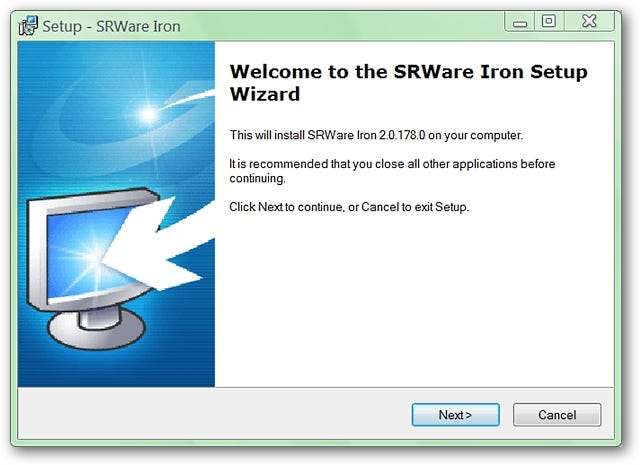
Zodra u het venster voor de installatielocatie bereikt, moet u bladeren en de basismap voor uw draagbare installatie zoeken (in ons voorbeeld heet de map Portable Iron Browser en bevindt deze zich in Program Files).
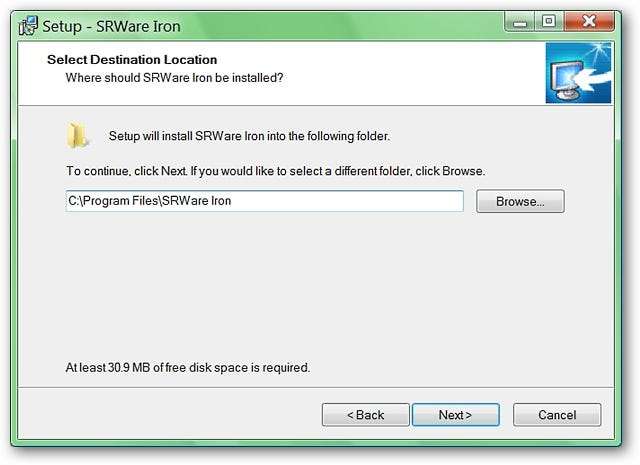
Als u eenmaal de thuismap heeft gevonden, zorg er dan voor dat u de map met de naam "Iron" selecteert. Merk op dat het installatieprogramma een submap met de naam "SRWare Iron" aan het installatiepad wil toevoegen. Zorg ervoor dat u de naam van de submap uit het installatiepad verwijdert. Klik OK".
Opmerking: zoals u kunt zien, bevindt de map "Profiel" zich buiten de installatielocatie om uw instellingen te beschermen.
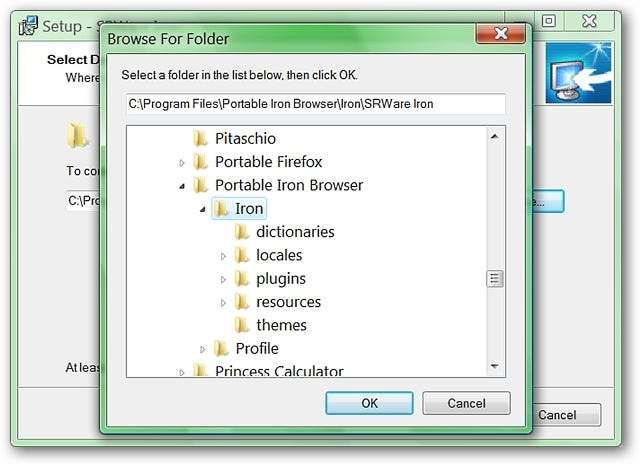
Uw uiteindelijke installatiepad zou er als volgt uit moeten zien (kan variëren op basis van de naam van de thuismap en de locatie die u hebt gekozen). Klik volgende".
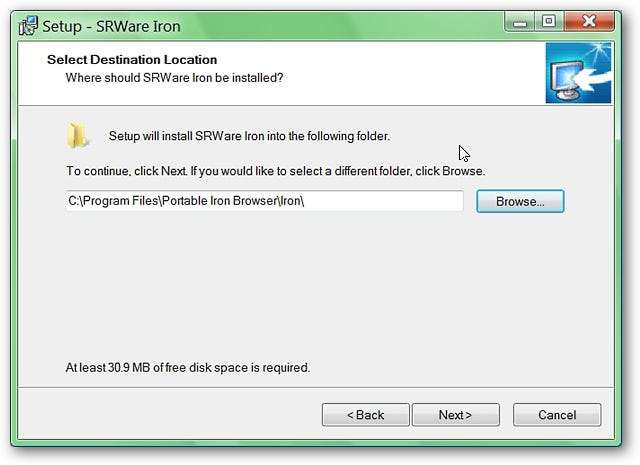
Zodra u op "Volgende" klikt, ziet u het volgende venster met een bericht dat de map die u zojuist hebt geselecteerd al bestaat en u vraagt of u deze toch wilt installeren. Selecteer "Ja".
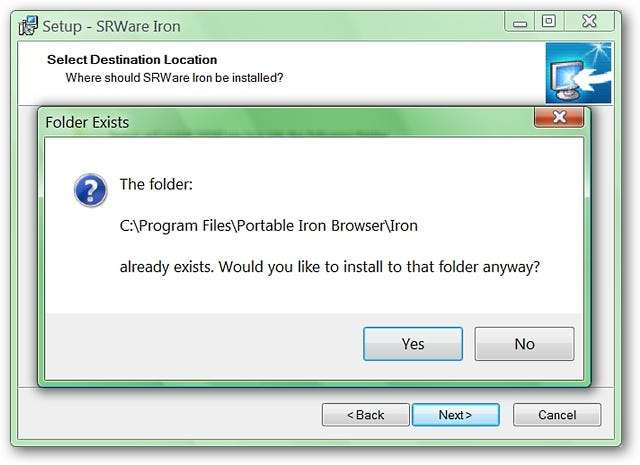
Het volgende venster toont het enige kleine probleem met het gebruik van de exe-bestandsmethode. Het maakt een menumap aan in uw Startmenu (er is momenteel geen optie om dit uit te schakelen) die moet worden verwijderd na het voltooien van het updateproces. Klik volgende".
Opmerking: het gebruik van de snelkoppelingen in het menu Start zal de instellingen en bladwijzers van uw draagbare browser volledig omzeilen, waardoor uw browser zich gedraagt als een eerste installatie!
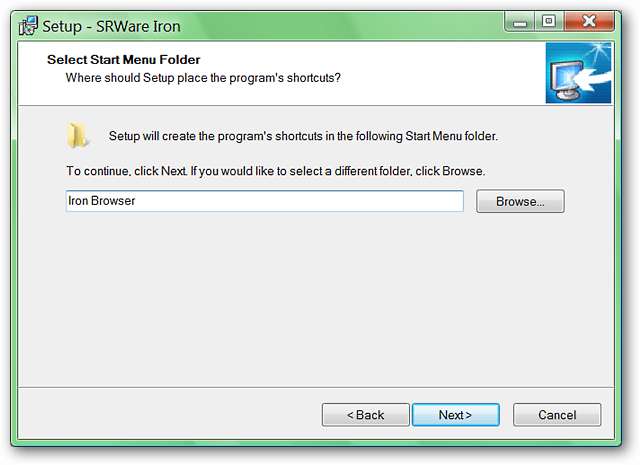
Als u eenmaal doorgeklikt heeft naar het volgende venster, zorg er dan voor dat "Een bureaubladpictogram maken" en "Een snelstartpictogram maken" niet zijn geselecteerd. Klik volgende".
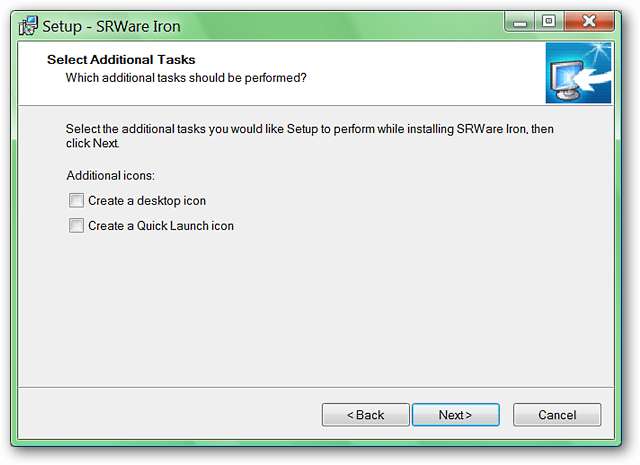
Het laatste pre-installatievenster toont de laatste details over het installatiepad en informatie over het Startmenu. Nu bent u klaar om uw draagbare computer bij te werken.
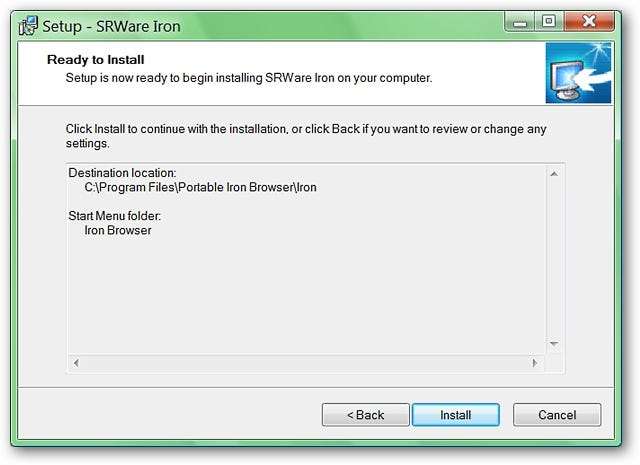
Als u klaar bent met updaten, zorg er dan voor dat u de optie "Launch SRWare Iron" uitschakelt. Nu bent u klaar om uw favoriete startsnelkoppeling voor uw draagbare browser te gebruiken en veel plezier!
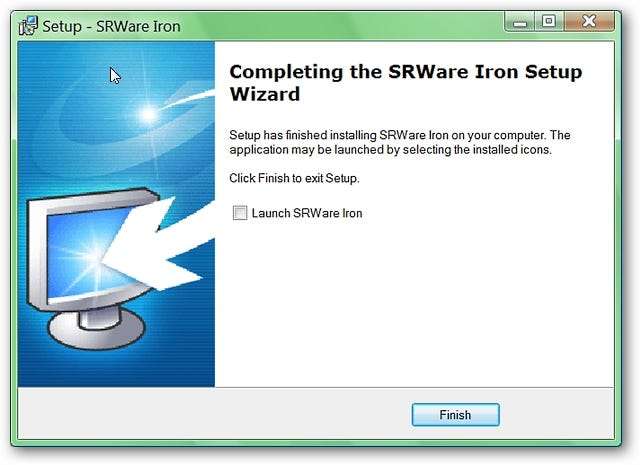
Methode 2 - De zip-bestandsmethode
Met deze methode kunt u uw draagbare versie bijwerken met behulp van het zip-bestand dat beschikbaar is bij SRWare. Allereerst, download de nieuwste versie van het Iron zip-bestand van SRWare en pak het uit met uw favoriete software voor het uitpakken / extraheren van bestanden. Als u Windows Verkenner (of een vergelijkbaar programma) gebruikt nadat u de bestanden hebt uitgepakt, ziet u een map met de naam "IronPortable". Dubbelklik op de map om deze te openen.
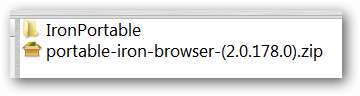
Binnenin de map "IronPortable" bevindt zich de submap waarvan u de inhoud moet maken om de update uit te voeren. Dubbelklik op de map met de naam "Iron".
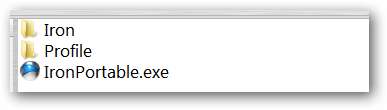
Hier vindt u de bestanden en componenten die u moet kopiëren en in uw draagbare browser moet plakken om deze bij te werken.
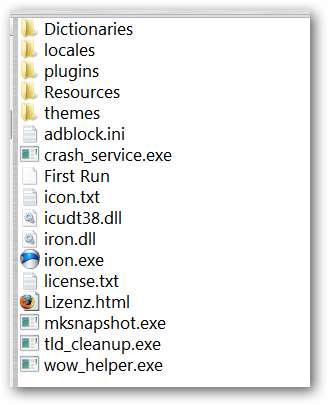
Op dit punt moet u een tweede exemplaar van Windows Verkenner (of een soortgelijk programma) openen en de thuismap voor uw draagbare browser weergeven (zoals in de exe-methode hierboven heet de map Portable Iron Browser en bevindt deze zich in Program Bestanden).
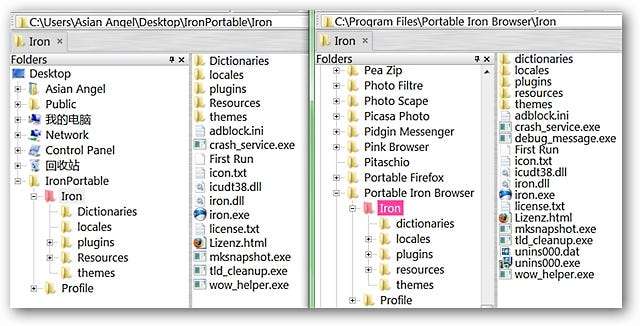
Afhankelijk van of u aanvullende taalwoordenboeken in uw draagbare versie hebt (in ons voorbeeld zijn er al extra woordenboeken geïnstalleerd), selecteert u alle bestanden en componenten behalve de map "Woordenboeken" in de vers uitgepakte versie. Sleep die bestanden naar de map "Iron" op uw draagbare computer om de originele bestanden te vervangen / overschrijven. Nu bent u klaar om uw pas bijgewerkte draagbare browser te starten en plezier te hebben!
Iron Browser (installatieprogramma en draagbare versies) - SRWare







